こんにちは、マサトです。
このページでは
ebayアカウントの開設について
解説していきます
ダジャ(以下略
ebayとは
まず、アカウントの登録作業の前に
ebay(イーベイと読む)についてお話しますね。
ebayとは、アメリカに拠点を置く
世界最大の海外オークションサイトです。
日本ではネットオークションといえば
真っ先にヤフオクを連想しますが
外国ではオークションといえば
まずebayを連想します。
売ってない物は存在しないってくらいの
超ドでかい地球規模のオークションサイトです。
ebayは世界中の人がアクセスして売り買いをするので
言語の統一を図るため、英語が公用語になっています。
アメリカ資本の会社ですしね。
サイト内の文字表記は英語
アイテム検索の仕方も英語
売り手へ質問する時も英語です!
英語が苦手な人はオーマイガッ!って
思うかもしれませんが大丈夫です。
そもそも、オーマイガッ!を言える時点で
あなたの英語レベルは大丈夫です!
見るべきポイントさえ押さえれば
そのレベルの英語力で、ほんとにやり取りできますから。
全てはいかにGoogle翻訳を使いこなすかです。
ちなみに、ひとつ前のページでご説明したPayPalは
元々はebayが自分たちのオークション決済用に
生み出したシステムです。
2015年に分社化し別会社となっていますが
元々関連企業ですので、ebay内でのトラブルをPayPalに相談すると
ebayの取引状態をPayPal側で覗いてチェックしてくれます。
別会社なのに覗けるようになってるんかーい!
ってビックリした覚えがあります。
なので、PayPalにebay上でのやりとりについて
嘘の報告をしても、すぐバレちゃうんでダメですよ(笑)
さて、ebayが何かを分かったところで
早速アカウントの開設作業へ入っていきましょう!
あ、ちなみにですが、ebayの各種登録フォーマットは
何故かしょっちゅう変わります(汗
ここでの説明は2017年4月現在のヴァージョンですので
あなたが登録する際、あまりにも年月が過ぎていると
下記から一部変わっていることがあるので注意です。
ebayのアカウントを開設
ebayのサイトは下記をクリック。
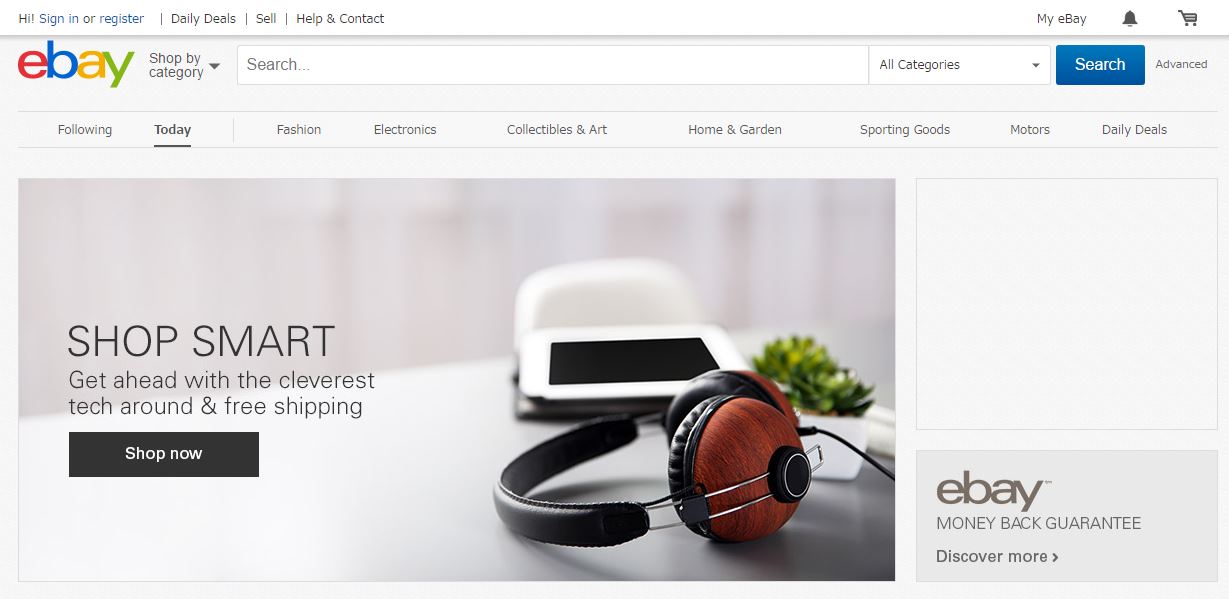
全体的に白を基調にしていて
なかなかにシャレてます。
シャレオツってやつです(死語)
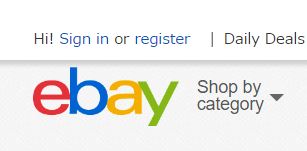
アカウントを開設するには、画面左上のregisterをクリック。
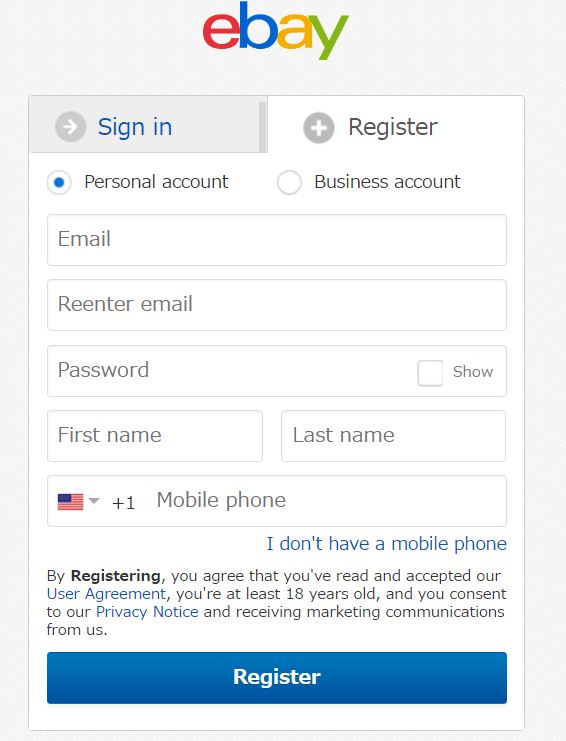
初期状態でPersonal accountにチェックが入っているはず
ですので、このままでOKです。
ここら辺はPayPalの登録画面と一緒ですね。
さすが関連会社。
メルアドとかパスワードとかを順々に入れていきましょう。
ちなみに、Emailのすぐ下のReenter emailっていうのは
Re enter email つまり、間違いがないように
もう一度メルアドを入れてねって意味です。
日本の登録サイトでも、間違いがないよう2回メルアドを
入力させることがよくありますよね。

Mobile phoneは日本の国旗のマークを選んだあとに
入力をしてください。

国際番号の+81が自動で頭につくので
080-1234-5678が番号の場合は
頭の0を取り、このような入力になります。
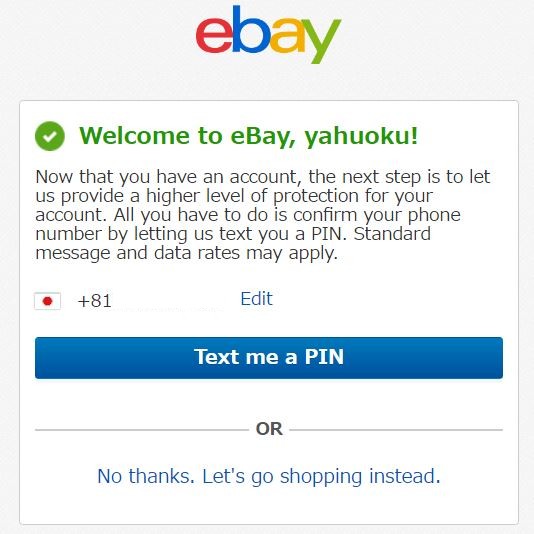
こんな画像が出ればOKです!
ちなみに画像では、例としてyahuoku saikoて名前で
登録してみました。
メルアドもヤフオクアカウント解説ページで試しに作った
ヤフオクサイコォォォ!のアドレスをいれちゃってます。
Welcome to eBay , yahuoku!って。。。
勝手にヤフオクとebayの国際交流がなされちゃってるよ!(笑)
他にもなにやら英語で色々書かれてますね。
こういうまどろっこしい英文は、Google翻訳先生に
全てお任せしましょう。
ええ、俗にいう丸投げってやつです。
先生、出番です!!
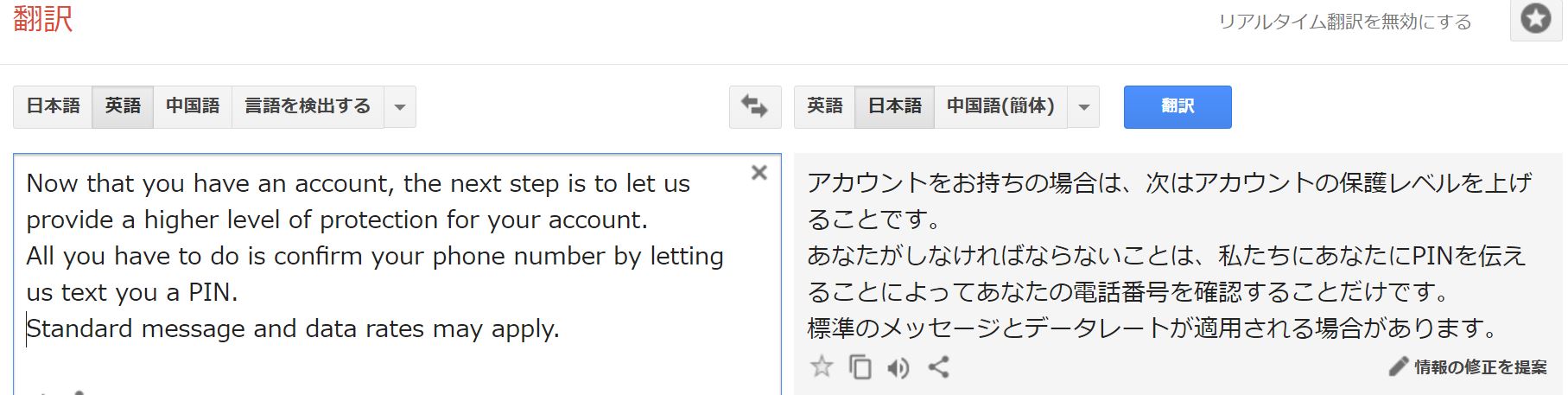
Google剣客 > ほほ~ぅ、我の刀の錆にしてくれるわ
流石先生!
え~、なになに・・・
どうやら、Text me a PINを押すと
登録した携帯向けにebayが番号を送るみたいですね。
そのPINコードを入力すると
セキュリティレベルを上げれるそうです。
さすが先生!こんな英文、屁でもないぜ!!
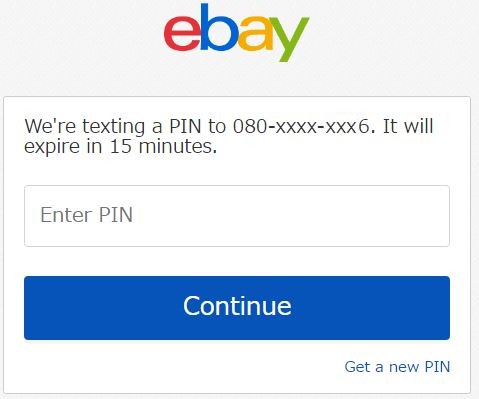
こんな画面が出てくるので、携帯に送られてきた
PINコードを入れておきましょう!
ebayへ住所登録
PINコードを入力したらTOPページへ戻ります。
今度はebayにあなたの住所を登録していきましょう。
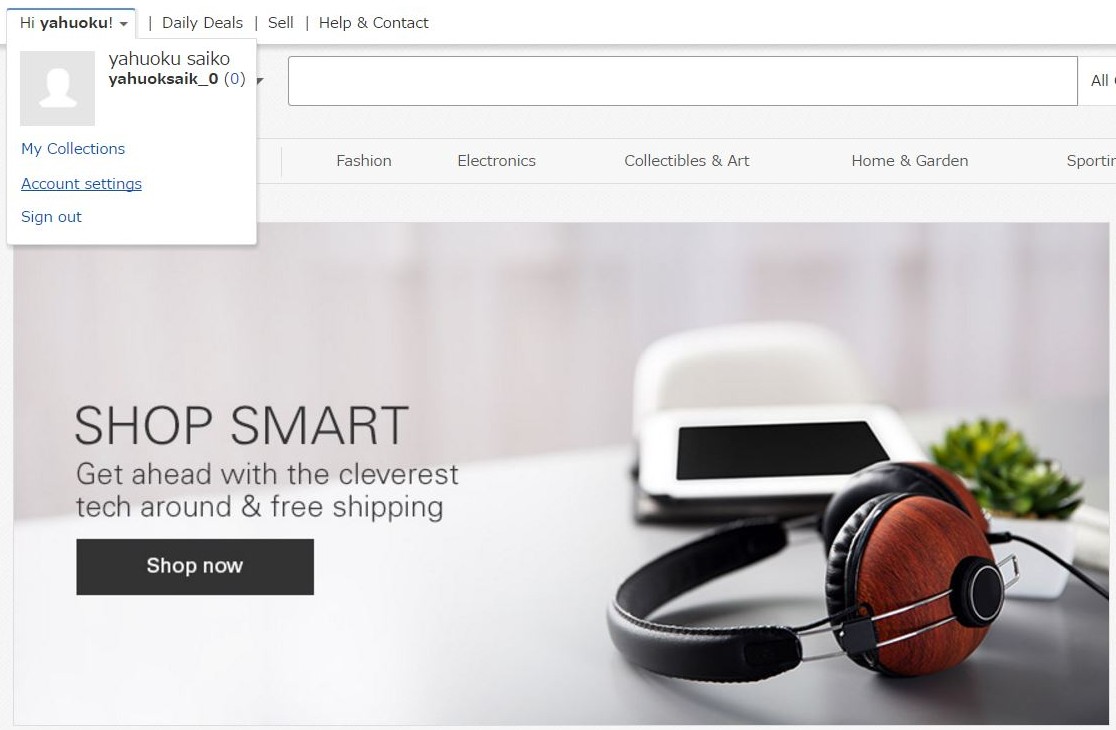
TOPページ左上にあなたのIDが表示されています。
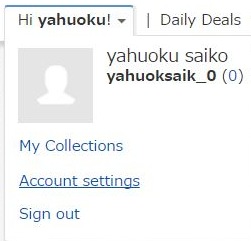
Hi yahuoku!
今更ながら他の名前にしとけばよかった。。。
Account settings をクリック!
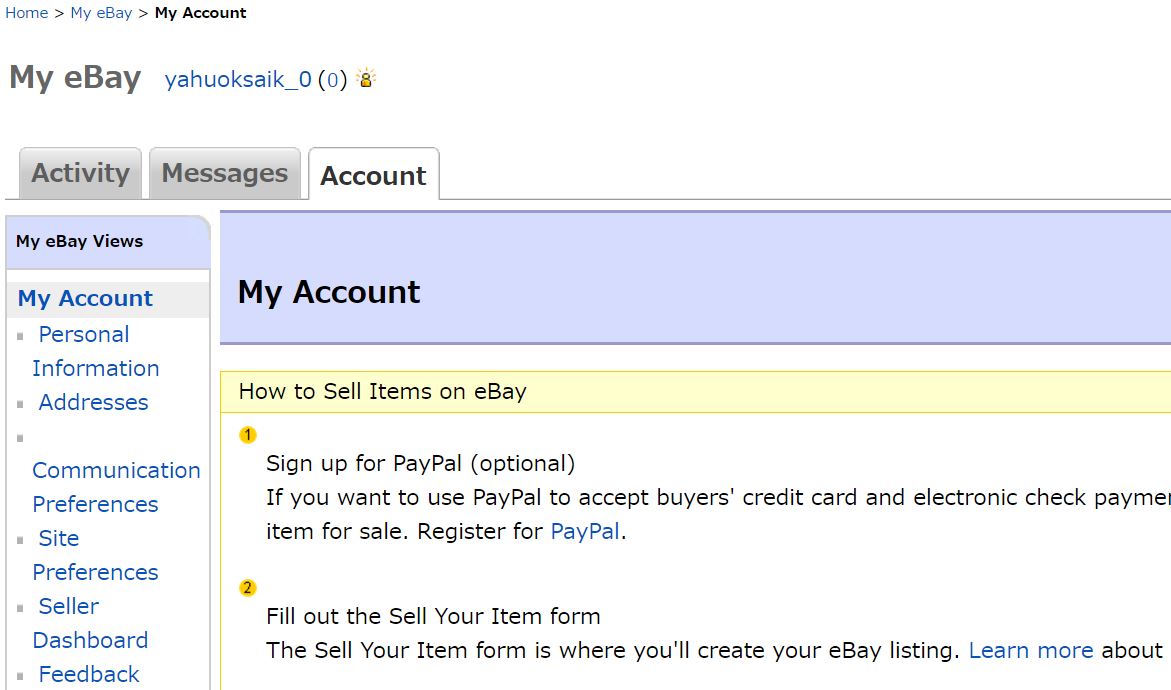
なんだか色んな英文があるんですけど
全部かっ飛ばして大丈夫です!
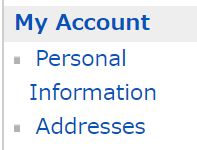
あなたがクリックする場所はココ!
Addresses です。
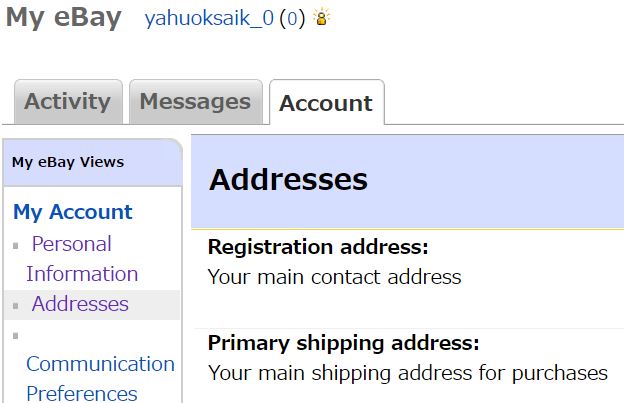
なんだか2か所になんちゃらアドレスって書かれてますね。
どっちがどっちなのか、全然違いが分からないし。
英語が苦手な人だと、もうここらへんで嫌になってきます。
ええ、僕もそうでした。
先生、お願いします!!!
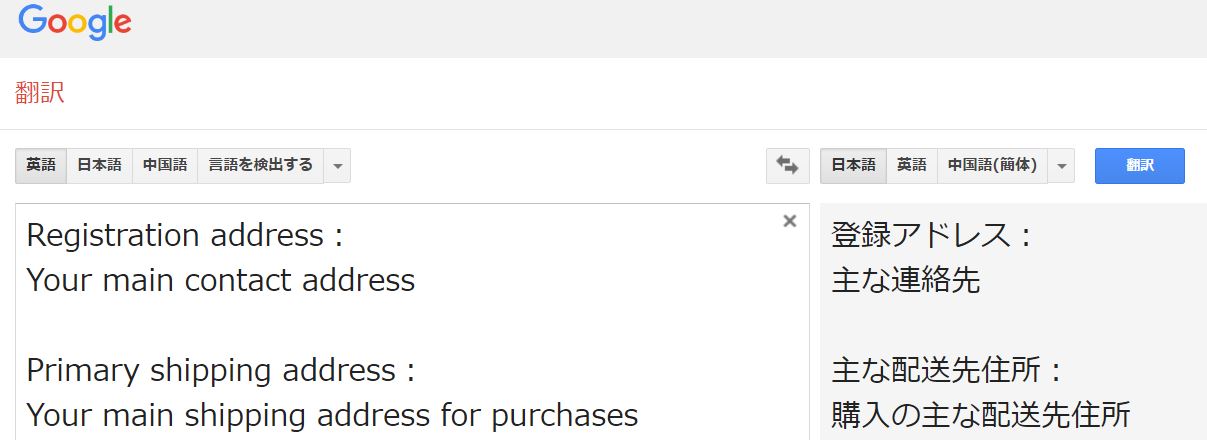
Google剣客 > ふふ、またつまらぬものを訳してしまったわ
うん。日本語に訳しても
どっちがどっちだか、よくわからないね。
え~、結論からいいますとココは
Registration address
だけで十分です!!
というかRegistration addressを入力すると
勝手に同じ住所がPrimary shipping addressに入ってます。
これ、何で2つあるかっていうと
人によっては、連絡先住所は自宅で
購入した商品は主に会社とか事務所とか倉庫に
届けてほしいって人、いるんですよね。
なので「登録住所」と「配送先住所」です。
でもほっとんどの人は登録住所=配送先住所ですよね、普通。
配送先を倉庫に!みたいな人、もう手練れでしょ。
この解説ページいらないでしょ、その人。きっと。
というわけで、あなたはRegistration addressを
入力していきましょう~!

画面右端にCreateのボタンがあるので
Registration address用の上側のをクリック!
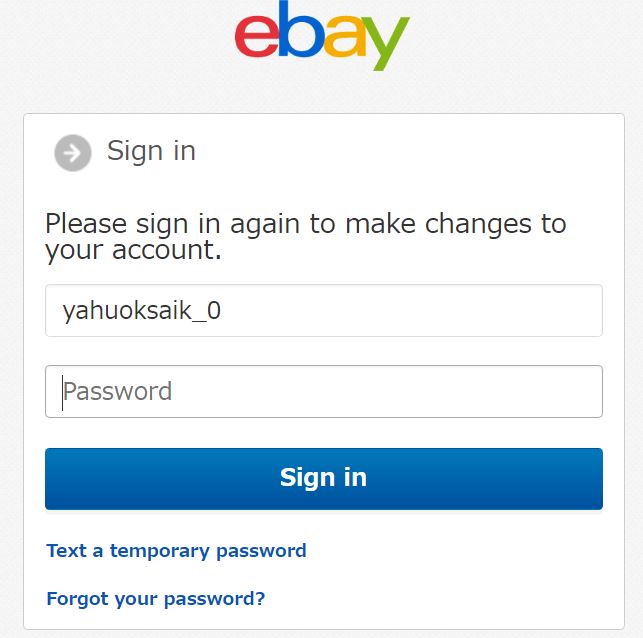
この画面を見るときはebayにログイン中なので
アカウントはおそらく自動で入っているはずです。
先ほど設定したパスワードを再度入力しSign inしましょう。
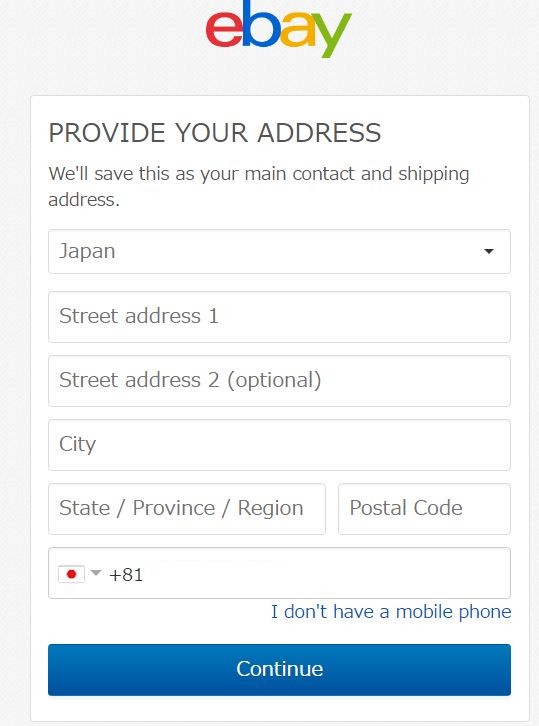
はい出ました、国際住所入力欄。
一応言っておきますと、ここでめんどくさくなって
心折れる人多数です!!
僕も一度は心が折れそうになりました。
いやだって、わかんないよね
自分の住所の国際表記なんて。
ただでさえここまで、普段見慣れない英語をいっぱい見て
ドコ触ったらいいかわかんなくて、疲れてるのに。
もーいいよ!! ってなりますね。
実はここがebayの一番の壁、初心者キラーです。
ゲーセンのベルトスクロールアクションゲームなら
こいつは2面のBOSSって感じです。
※ベルトスクロールアクション系(ファイナルファイトみたいなの)は
大体が2面のBOSSを強く設定しており、初心者の100円玉を
ゲーム筐体へ吸い込ませるという法則があります。
どうでもいい余談でした。
そんなあなたに朗報!!
テケテテッテテ~
住所変換サイト~!
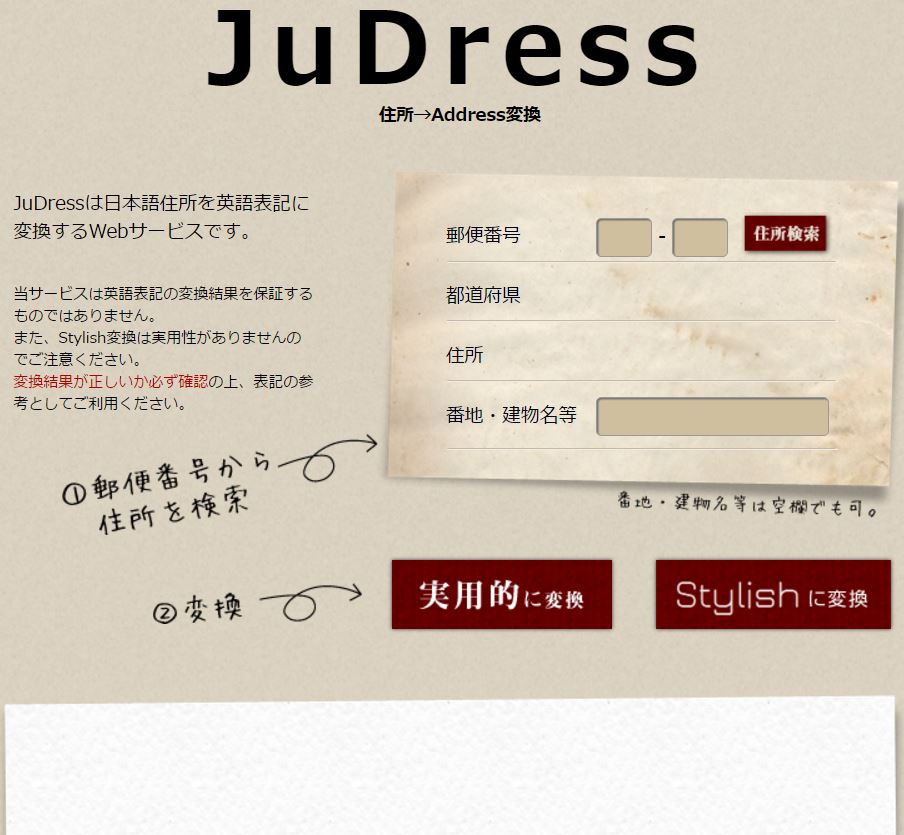
いや~、探せばあるもんですね、こういうの。
実は僕も、この解説ページを書いてる時に
初めてこの存在に気づきました。
書いてる途中で、もしかしたら
こういう便利なのあるんじゃね?
って思って検索したら
案の定存在して、ビックリしました。
自分がebayに登録するときに
これ知ってたかったなぁ。。。
さぁ、気を取り直していきましょう。
ここでは例として、皆が知っている公の住所
神宮球場を入力してみました。
神宮球場
〒160-0013
東京都新宿区霞ヶ丘町3−1
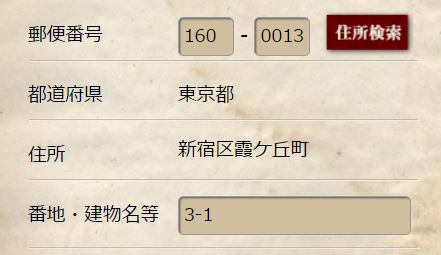
住所を入力して

ポチっとな

はい、出ましたー!
この国際住所を先ほどのebay上の
フォーマットへ入力するとこうなります。
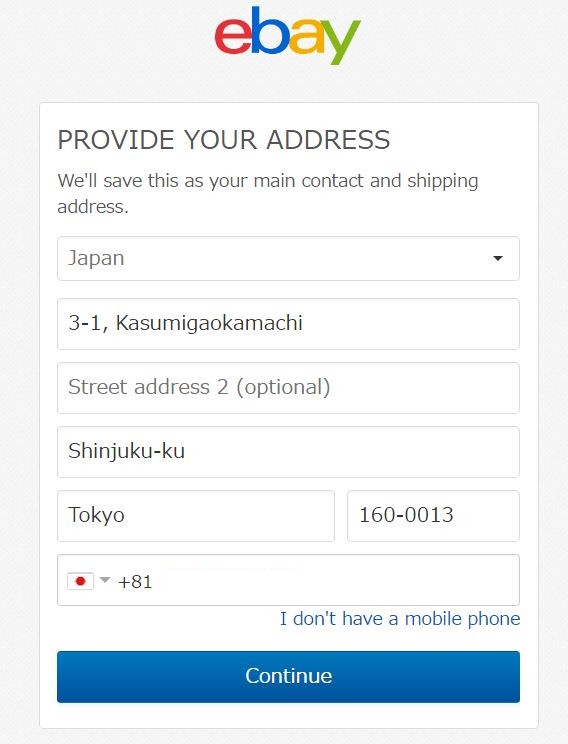
これも、1つ1つ手入力するのは面倒なので
JuDressの変換結果に出ている国際住所を
コピー&ペーストで張り付けていきましょう!
あ、ちなみにSteet address 2 (optional)は
何も入っていなくて構いません。
お国によっては住所の枝番が複雑な国もあるので
そういう場合は使うようですが、日本では不要です。
一応順当に意味を解説しておくと
・Steet address :ほにゃららアパート〇号室 , 〇丁目 , 〇番地 , 〇号
・City:市区町村
・State / Province / Region:47都道府県
・Postal Code:郵便番号
となります。
氏名って英語表記だと、名前から言いますよね。
タロー ヤマダ、みたいな。
あれと同じで、住所も部屋番号や枝番から表記するので
日本人にはすっごい違和感あるんですよね。
この住所は、今後もよく使うことになるので
ぜひパソコンのメモ帳などに残しておいてください。
実は後でPayPalのアカウントにも
国際住所を入れてあげる必要があるんです。
なので、消さないで取っておいてください!
入力したらContinueを押して
ebayアカウント作成&住所登録は完了です。
お疲れ様でした~!
ここまできたら、あと一息でebayから
海外商品を仕入れる準備が整いますよ!
最後まで一気に行きましょうっ!
see you again ♪
追伸
剣客についてネタを挟んでいるときに
ふと気になって「越後屋 先生」でググったら
ヤフー知恵袋へこんな質問がありました。

「おい、出てこい、お前!」ってそんな雑な(笑)
僕がゼロから輸入ビジネスを始め
1年で脱サラし自由を手にするまでにした事をまとめた
個人輸入ビジネスのマニュアル、無料プレゼント中です。









